台式电脑没有网线怎么连接wifi上网?这个问题困扰了不少用户。如果家里的房间没有拉网线,台式电脑也可以通过连接无线wifi来上网。以下是两种实用的台式电脑连接WiFi网络的方法。

方法1:使用外置usb无线网卡
这个方法需要购买一个【免驱动】的USB无线网卡,价格从十几块到上百块不等,例如支持wifi6的网卡。如果你的主板已经集成无线网络和蓝牙功能,就可以省去购买USB无线网卡的步骤了。

为了更好的网络体验,建议选择质量较好的无线网卡。具体操作如下(不想等待或不想花费的可以直接看第二个方法):
1、将无线网卡插入电脑任意USB接口,推荐使用主机后面的USB 3.0接口以获得更快更稳定的连接。

2、在电脑上点击WiFi图标,找到自家的WiFi网络,输入密码并点击连接。
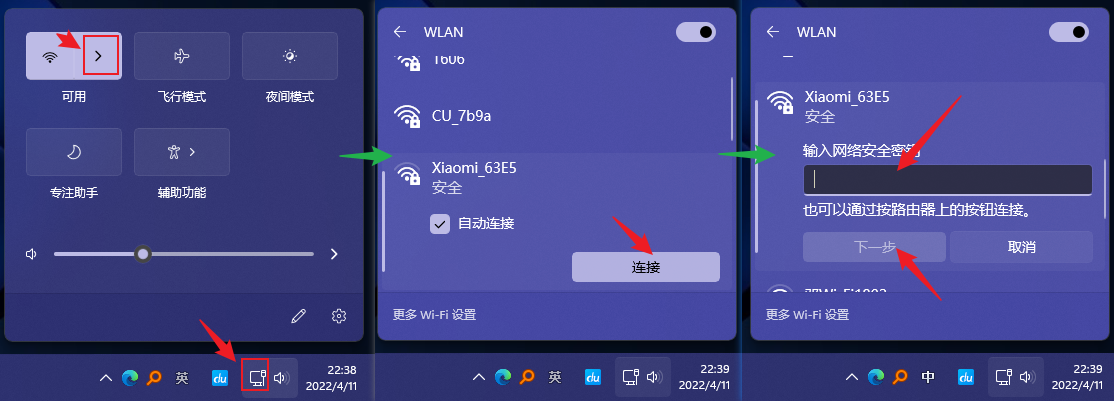
使用外置USB无线网卡的优点是便捷,一旦连接成功,之后就不需再操作。
方法2:手机usb网络共享
这个方法不需要额外购买设备,只需要使用你的安卓手机。但请注意,苹果手机不支持此功能,且我不推荐这种方法,因为它会消耗手机流量,且速度一般。
步骤如下:
1,用数据线将手机连接到电脑,并确保手机已连接WiFi网络。

2,进入手机设置,找到并开启USB网络共享功能。
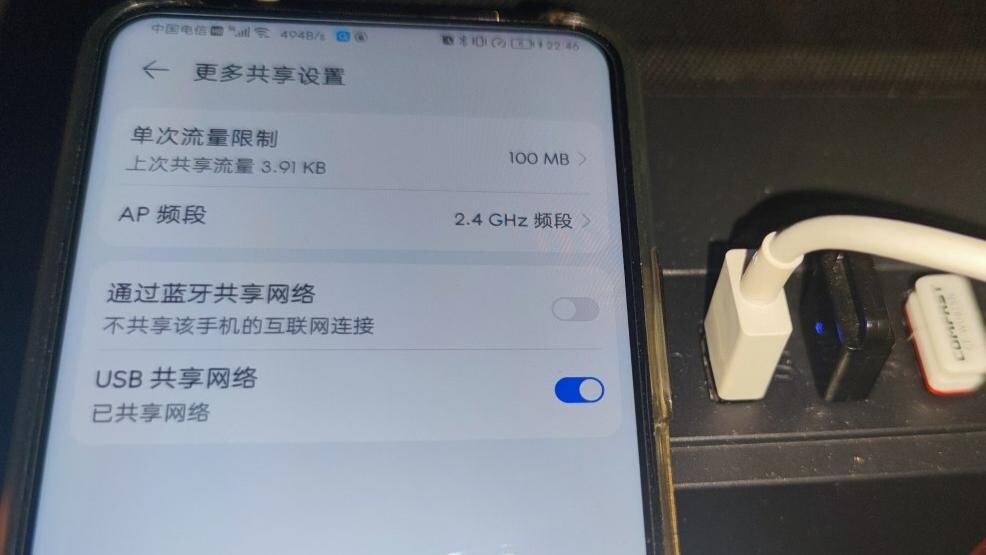
完成上述步骤后,电脑会自动连接网络,无需任何额外操作。但需要注意的是,手机必须与电脑保持有线连接。如果你有闲置的旧手机,这种方法或许是个不错的选择。
有些人担心这种方法会消耗手机流量。请放心,在手机已连接WiFi的情况下,共享给台式机的是WiFi网络。如果不放心,可以关闭手机数据,甚至取出SIM卡。
总结,如果只是临时需要连接WiFi,可以使用USB网络共享;如果是长期需求,建议布设网线或购买高质量的USB无线网卡。
以上就是关于电脑无网线连接WiFi的详细解答,提供了两种台式电脑连接WIFI的方法。




